如何给移动硬盘装系统
1、首先将移动硬盘通过数据线接到正常上网的电脑上面,请关闭电脑上面的杀毒软件哦,避免影响制作效果,双击打开小白系统软件,下图所示:2、接着选择左侧的【制作系统】栏目,下图所示:3、小白系统软件自动识别到移动硬盘的选项,然后点击 【开始制作】,下图所示:4、选择需要安装的win7系统镜像,然后点击【开始制作】,下图所示:5、弹出警告提示,资料备份好后点击【确定】格式化U盘制作工具,下图所示:6、接着开始下载系统镜像包和PE系统,耐心等待下载和制作即可,期间请勿拔掉移动硬盘和断电断网。7、最后制作成功提示,点击【取消】,接着可以退出移动硬盘工具,插到需要重装系统的电脑上面操作。8、重启电脑后马上敲击启动热键F12,常见的热键还有F8、F9、F11、ESC。一般开机界面左下角会提示热键。9、接着进入启动界面,选择移动硬盘的选项,然后回车进入到PE系统界面。我们选择【1】启动win10x64位PE,然后按回车键进去,下图所示:10、加载完成后进入PE系统,自动弹出小白装机工具,我们选择好win7系统,点击【安装】,接着选择安装位置为系统C盘,然后点击【开始安装】,下图所示:11、接着小白装机开始安装系统,请您耐心等候,不要操作电脑,下图所示:12、安装完成后,拔掉移动硬盘点击【立即重启】,下图所示:13、接着开始正式加载win7系统,期间会多次自动重启,然后进入系统就安装成功了,下图所示:
您好,给移动硬盘装系统很简单,下面给您提供给移动硬盘做win10系统的具体步骤1,首先,您需要找一台能够打开和上网的电脑,下载win10原版iso镜像(我可以提供下载地址,请追问一下),并利用刻录软件将其刻录到一个大于等于4GB的U盘上(如果不会刻录可以追问我,也可以自行百度)。2,刻录完成,准备开始重装系统,将U盘插入您的电脑,打开计算机。3,从按下电源键开始不停的F11或F12,直到进入快速启动模式(如不能请追问),然后选择USB进行启动(如没有请追问)。4,进入win10预装pe,第一个界面:语言、区域和输入法设置,中国用户使用默认即可,点击“下一步”继续。5,点击“现在安装”。6,此处可用安装密钥RHGJR-N7FVY-Q3B8F-KBQ6V-46YP4(只用于专业版安装,激活无效),输入后点击“下一步”继续;也可以点击“跳过”,在安装完成后输入激活密钥,跳过后可选择安装版本。7,勾选“我接受许可条款”后,点击“下一步”继续。8,选择第二项“自定义”安装方式。9,选择分区,移动硬盘,驱动器1或2,注意总大小,一定要选对哦。10,此后,Win10安装程序要至少重启两次,耐心等待30分钟左右将进入后续设置。11,安装主要步骤完成之后进入后续设置阶段,首先就是要输入产品密钥(如果安装开始时输入过则不显示该界面),输入后点击“下一步”继续。
如何给移动硬盘装系统 略过复杂,在这里不再重述了。网络硬盘中提供的是制造好的一个用zip方式启动U盘的镜象。(U盘启动方式包括USB-HDD,USB-ZIP,USB-FDD等,以ZIP方式启动的兼容性较高)用ghost32将上述镜象写入U盘或移动硬盘中。注:写入采用disk from image模式。工具/原料U盘 移动硬盘步骤/方法一.PE在U盘、移动硬盘中的安装详细方法见附件:老九WinPE帮助说明及快速安装工具.rar,略过复杂,在这里不再重述了。网络硬盘中提供的是制造好的一个用zip方式启动U盘的镜象。(U盘启动方式包括USB-HDD,USB-ZIP,USB-FDD等,以ZIP方式启动的兼容性较高)用ghost32将上述镜象写入U盘或移动硬盘中。注:写入采用disk from image模式。二.启动U盘版PE重启计算机,在计算机Bios中设置USB为第一引导(分别选择Zip,HDD,FDD等方式。首选Zip方式),插入U盘。待Loading Ramdisk image结束后,启动到PE界面。注1:近两年的计算机主板一般支持USB方式启动,但启动速度不一。较新的主板加载上述提供的38MPE时间为1-2min;个别较老主板加载38MPE时间为10min,还有些主板根本不支持USB启动。这也是用U盘安装系统的缺陷吧。注2:检测计算机主板是否支持从USB方式启动。可用USBBOOT软件将U盘格式化成DOS引导盘。方法见下。在计算机Bios中设置USB为第一引导(分别选择Zip,HDD,FDD等方式),插入U盘测试能否成功引导计算机进入DOS。DOS引导不成功,基本上用U盘版PE无法引导。三. 用U盘、移动硬盘安装操作系统1.PE系统从U盘向硬盘的传递在U盘、移动硬盘启动的PE中,加载虚拟光驱后运行安装光盘的setup会出现无法找到有效系统分区的报错,原因是PE不是从计算机的硬盘引导,因此可以采用首先将PE安装到硬盘的方法。a 格式化C盘;b找到虚拟的PE光盘(通常为X:)中TOOLSFIXNTBOOT的FIXNTBOOT.EXE并运行,将XP2003的引导信息写入C盘;c将pe安装到硬盘中(pe镜象在U盘中)2.进阶部分上述方法制作的U盘启动盘文件较多,U盘还常用来copy保存数据文件,很容易将启动盘破坏,可以采用方法将pe系统隐藏。方法如下:a用u盘启动pe系统,找到pe中集成的WinPm(Paragon PartitionManager),调整U盘中主分区的大小(38M的PE推荐40M-50M主分区),将剩下的自由空间划分为扩展分区;并将主分区隐藏。这样设置后,u盘在计算机上只显示用来储存数据文件的扩展分区,有效保护了主分区。b隐藏PE所在的主分区也带来了一个问题:pe镜象也被隐藏。给pe在硬盘上安装带来了麻烦。如果U盘很大或用的是移动硬盘的话,可以采用将PE镜象在用于保存数据的扩展分区中保存一份的方法。另外,还有一种节省空间的方法--用虚拟光驱软件重新生成PE镜象。方法如下:找到虚拟的PE光盘(通常为X:)中TOOLSMINIVCD,打开MINIVDD.EXE,选择:压制;光驱选择虚拟的Pe光驱,重新生成PE的ISO镜象文件保存在硬盘上,以便下步安装。2.安装操作系统将pe传递到硬盘中后,关机,移去U盘,重启计算机,PE就在硬盘中运行了!下一步的安装,方法回到第一节。(前提:U盘或硬盘分区中保存有系统光盘镜象)四. 其他技巧安装系统,建议采用大容量U盘或移动硬盘,将系统镜象保存在U盘或移动硬盘中,另外U盘或移动硬盘中常备各种office、最新版网络工具、多媒体软件、系统工具等,便于安装系统。这样,pe从硬盘启动后,再插入U盘或移动硬盘,可以很方便的读取U盘中的各种工具安装系统优点:U盘或移动硬盘中的工具软件,可以随时更新;移动硬盘更具有大容量的优势,是包括DVD盘等集成工具软件的光盘所不能比拟。缺点:A 主板对USB方式启动的支持程度不一;有些主板启动较慢,有些不支持。首先你的电脑没有系统,也没有光驱,只有一个空硬盘和可以存入任意文件的移动硬盘对吗?如果是这样的,你首先要解决的是系统引导的问题,只要能引导进入DOS就可以,能够进入DOS,上面的方法《 引用开始》:“下载个GHOST_XP安装盘下载完 解压好以后会有个 "硬盘安装器"你只要用这个软件,点击安装,就可以象光驱安装一样.但是下载的东西要在你电脑的硬盘里,才能安装.如果要移动硬盘的话 先复制到D盘 才能安装!”《引用完毕》但是你没有光驱,只能用可移动设备引导不是吗?所以你只能用移动硬盘引导1.用工具Uboot(搜一下)将可移动硬盘制作为可引导启动盘这时会在可移动硬盘的特定位置写下文件 IO.sys等几个系统文件2.拷贝常用外部命令工具到移动硬盘,例如 NTFSDOS(访问NTFS分区),PQMagic3.拷贝ghost的DOS工具和需要的 GHO 系统备份镜像文件(可以到番茄花园光盘上拷贝)4.启动电脑,设置为USB 启动,进入DOS,先将硬盘分区优化好,将GHO文件恢复到C盘即可最后建议一下,如果是要追求适用,快捷,做好要一个光驱(可以借别人一个),如果想研究深入,弄清楚电脑启动过程,研究以下也好 楼上提到的方法没有试过,不知道如何,但是光盘文件结构cdfs和硬盘fat fat32 ntfs 不同,个人认为很玄。
给移动硬盘装系统,其实很简单。 1、先把主机的硬盘线拔掉(主要是怕装错了,那就悲剧了。), 2、用U盘做个PE系统,插在电脑上,进PE系统,找到移动硬盘,开始在PE系统下装移动硬盘系统即可。有帮助请采纳下
可以用移动硬盘装系统,先把ios镜像刻录在移动硬盘作为启动盘,然后设置bios为u盘启动即可。
您好,给移动硬盘装系统很简单,下面给您提供给移动硬盘做win10系统的具体步骤1,首先,您需要找一台能够打开和上网的电脑,下载win10原版iso镜像(我可以提供下载地址,请追问一下),并利用刻录软件将其刻录到一个大于等于4GB的U盘上(如果不会刻录可以追问我,也可以自行百度)。2,刻录完成,准备开始重装系统,将U盘插入您的电脑,打开计算机。3,从按下电源键开始不停的F11或F12,直到进入快速启动模式(如不能请追问),然后选择USB进行启动(如没有请追问)。4,进入win10预装pe,第一个界面:语言、区域和输入法设置,中国用户使用默认即可,点击“下一步”继续。5,点击“现在安装”。6,此处可用安装密钥RHGJR-N7FVY-Q3B8F-KBQ6V-46YP4(只用于专业版安装,激活无效),输入后点击“下一步”继续;也可以点击“跳过”,在安装完成后输入激活密钥,跳过后可选择安装版本。7,勾选“我接受许可条款”后,点击“下一步”继续。8,选择第二项“自定义”安装方式。9,选择分区,移动硬盘,驱动器1或2,注意总大小,一定要选对哦。10,此后,Win10安装程序要至少重启两次,耐心等待30分钟左右将进入后续设置。11,安装主要步骤完成之后进入后续设置阶段,首先就是要输入产品密钥(如果安装开始时输入过则不显示该界面),输入后点击“下一步”继续。
如何给移动硬盘装系统 略过复杂,在这里不再重述了。网络硬盘中提供的是制造好的一个用zip方式启动U盘的镜象。(U盘启动方式包括USB-HDD,USB-ZIP,USB-FDD等,以ZIP方式启动的兼容性较高)用ghost32将上述镜象写入U盘或移动硬盘中。注:写入采用disk from image模式。工具/原料U盘 移动硬盘步骤/方法一.PE在U盘、移动硬盘中的安装详细方法见附件:老九WinPE帮助说明及快速安装工具.rar,略过复杂,在这里不再重述了。网络硬盘中提供的是制造好的一个用zip方式启动U盘的镜象。(U盘启动方式包括USB-HDD,USB-ZIP,USB-FDD等,以ZIP方式启动的兼容性较高)用ghost32将上述镜象写入U盘或移动硬盘中。注:写入采用disk from image模式。二.启动U盘版PE重启计算机,在计算机Bios中设置USB为第一引导(分别选择Zip,HDD,FDD等方式。首选Zip方式),插入U盘。待Loading Ramdisk image结束后,启动到PE界面。注1:近两年的计算机主板一般支持USB方式启动,但启动速度不一。较新的主板加载上述提供的38MPE时间为1-2min;个别较老主板加载38MPE时间为10min,还有些主板根本不支持USB启动。这也是用U盘安装系统的缺陷吧。注2:检测计算机主板是否支持从USB方式启动。可用USBBOOT软件将U盘格式化成DOS引导盘。方法见下。在计算机Bios中设置USB为第一引导(分别选择Zip,HDD,FDD等方式),插入U盘测试能否成功引导计算机进入DOS。DOS引导不成功,基本上用U盘版PE无法引导。三. 用U盘、移动硬盘安装操作系统1.PE系统从U盘向硬盘的传递在U盘、移动硬盘启动的PE中,加载虚拟光驱后运行安装光盘的setup会出现无法找到有效系统分区的报错,原因是PE不是从计算机的硬盘引导,因此可以采用首先将PE安装到硬盘的方法。a 格式化C盘;b找到虚拟的PE光盘(通常为X:)中TOOLSFIXNTBOOT的FIXNTBOOT.EXE并运行,将XP2003的引导信息写入C盘;c将pe安装到硬盘中(pe镜象在U盘中)2.进阶部分上述方法制作的U盘启动盘文件较多,U盘还常用来copy保存数据文件,很容易将启动盘破坏,可以采用方法将pe系统隐藏。方法如下:a用u盘启动pe系统,找到pe中集成的WinPm(Paragon PartitionManager),调整U盘中主分区的大小(38M的PE推荐40M-50M主分区),将剩下的自由空间划分为扩展分区;并将主分区隐藏。这样设置后,u盘在计算机上只显示用来储存数据文件的扩展分区,有效保护了主分区。b隐藏PE所在的主分区也带来了一个问题:pe镜象也被隐藏。给pe在硬盘上安装带来了麻烦。如果U盘很大或用的是移动硬盘的话,可以采用将PE镜象在用于保存数据的扩展分区中保存一份的方法。另外,还有一种节省空间的方法--用虚拟光驱软件重新生成PE镜象。方法如下:找到虚拟的PE光盘(通常为X:)中TOOLSMINIVCD,打开MINIVDD.EXE,选择:压制;光驱选择虚拟的Pe光驱,重新生成PE的ISO镜象文件保存在硬盘上,以便下步安装。2.安装操作系统将pe传递到硬盘中后,关机,移去U盘,重启计算机,PE就在硬盘中运行了!下一步的安装,方法回到第一节。(前提:U盘或硬盘分区中保存有系统光盘镜象)四. 其他技巧安装系统,建议采用大容量U盘或移动硬盘,将系统镜象保存在U盘或移动硬盘中,另外U盘或移动硬盘中常备各种office、最新版网络工具、多媒体软件、系统工具等,便于安装系统。这样,pe从硬盘启动后,再插入U盘或移动硬盘,可以很方便的读取U盘中的各种工具安装系统优点:U盘或移动硬盘中的工具软件,可以随时更新;移动硬盘更具有大容量的优势,是包括DVD盘等集成工具软件的光盘所不能比拟。缺点:A 主板对USB方式启动的支持程度不一;有些主板启动较慢,有些不支持。首先你的电脑没有系统,也没有光驱,只有一个空硬盘和可以存入任意文件的移动硬盘对吗?如果是这样的,你首先要解决的是系统引导的问题,只要能引导进入DOS就可以,能够进入DOS,上面的方法《 引用开始》:“下载个GHOST_XP安装盘下载完 解压好以后会有个 "硬盘安装器"你只要用这个软件,点击安装,就可以象光驱安装一样.但是下载的东西要在你电脑的硬盘里,才能安装.如果要移动硬盘的话 先复制到D盘 才能安装!”《引用完毕》但是你没有光驱,只能用可移动设备引导不是吗?所以你只能用移动硬盘引导1.用工具Uboot(搜一下)将可移动硬盘制作为可引导启动盘这时会在可移动硬盘的特定位置写下文件 IO.sys等几个系统文件2.拷贝常用外部命令工具到移动硬盘,例如 NTFSDOS(访问NTFS分区),PQMagic3.拷贝ghost的DOS工具和需要的 GHO 系统备份镜像文件(可以到番茄花园光盘上拷贝)4.启动电脑,设置为USB 启动,进入DOS,先将硬盘分区优化好,将GHO文件恢复到C盘即可最后建议一下,如果是要追求适用,快捷,做好要一个光驱(可以借别人一个),如果想研究深入,弄清楚电脑启动过程,研究以下也好 楼上提到的方法没有试过,不知道如何,但是光盘文件结构cdfs和硬盘fat fat32 ntfs 不同,个人认为很玄。
给移动硬盘装系统,其实很简单。 1、先把主机的硬盘线拔掉(主要是怕装错了,那就悲剧了。), 2、用U盘做个PE系统,插在电脑上,进PE系统,找到移动硬盘,开始在PE系统下装移动硬盘系统即可。有帮助请采纳下
可以用移动硬盘装系统,先把ios镜像刻录在移动硬盘作为启动盘,然后设置bios为u盘启动即可。
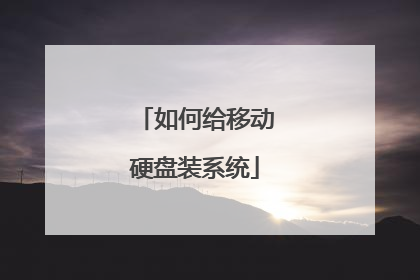
怎样通过移动硬盘重装系统?
通过移动硬盘重装系统的方法通过U盘做系统的方法同样的, 就是要把移动硬盘制作成启动盘。具体方法是: 1、下载一个系统镜像文件。 2、下载并安装UltraISO(软碟通) 3、插入移动硬盘,打开UltraISO。如下图: 4、文件--打开--打开ISO文件,如下图: 5、点击:启动--写入硬盘映像。如下图: 6.选择移动硬盘写入方法。如果对写入方法不懂,可以默认。 7、点击写入。 8、这样移动硬盘启动盘就制作成功了。在安装系统时,将移动硬盘插入电脑,启动电脑后按相应的键进入启动项选择,选择移动硬盘启动后,进入安装界面进行安装。
如何把移动硬盘做成启动盘: 先介绍如何把你的U盘做成启动盘。相信很多人有过把U盘256M以下(闪存) 做成启动盘的经历,我有两种方法,很简单: 1)在WINDOWS下直接用USBOOT工具,照上面提示一步一步做就能成 功。 2)先在WINDOWS中在U盘上建立一个你可以识别的文件,比如文件名 BANK.TXT,这一点很重要,不这么做你可能在DOS下误格式化其他磁盘。然后 在纯DOS下(DOS7。0上以版本,能识别U盘),找到你刚才建立BANK.TXT文 件所在的盘符,比方说该盘符是X:,执行命令FORMAT/S X:,到此启动盘还 没有成功,你还要用到魔法分区工具PM将U盘的分区变成活动分区,这样你的U 盘就能引导了。开机时进入BIOS,将第一启动改为USB-ZIP,并不是所有主板都 有这种功能,据我所知845以上的应该具有U盘启动功能,这样你的U盘就具有引 导功能了。有了把U盘做成启动盘的经验,就能为下面我介绍的把移动硬盘做成启 动盘、工具盘、安装盘的方法打下基础。 我在这里介绍的主要是把移动硬盘变成启动盘,因为光盘的容量毕竟有限, CD盘大约700M,DVD也只有4.7G,而移动硬盘是海量存储,我的硬盘就是40个 G,你可以不考虑容量限制把你的移动硬盘变成你的启动盘,工具盘,甚至系统安 装盘。我认为把移动硬盘变成启动盘可以抛弃你那些杂七杂八的光盘,集多种功 能于一身,我认为移动硬盘做启动盘的前景不可估量。以下是我把移动硬盘做成 启动盘,工具盘,系统安装盘的方法,希望能给电脑爱好者带来一些乐趣。我有 好几种方法,下面我就介绍其中的一种,也是我认为比较好的方法。 现在的移动硬盘都是海量存储,一般都是几十个G,先把你的移动硬盘分出一 个小区,比如256M(256M以上应该也可以做成启动盘,不过我没有试过,下一 步我想试试是否可行),照上面把U盘做启动盘的方法把你的移动硬盘做成启动 盘。做成后,重启电脑,进入BIOS,把第一启动设成USB-HDD(注意前面U盘 介绍的是USB-ZIP,因为是移动硬盘,这里应设成USB-HDD),保存退出,重 启电脑,看看你的U盘能否引导(只要你照我说的去做,应该能引导,不然就是你 的主板不支持或你的方法有误),有没有成功?如果成功了,很好,我们进入下 一步。 拔下移动硬盘,重启你的电脑,系统启动到WINXP,插上移动硬盘,系统会 自动识别你的移动硬盘,右击我的电脑--管理--磁盘管理,把你的移动硬盘剩下的 空间重新分区,分成几个分区要根你的需要和移动硬盘的大小而定。在移动硬盘 的第一个分区中建立TOOLS目录,把你的一此DOS电脑维护工具加进去,另外还 要加进一个符盘转换工具: LETASSIG,我没有附件上传权限,请你们到网上去 搜索下载,在移动硬盘的其他分区上建立一个WINXP目录,然后把你的XP安装盘 直接拷到这个目录下。至此,你的多功能移动硬盘启动盘就大功告成了。 下面介绍在不依赖光盘的情况下用你的移动硬盘为你的电脑装系统: 进入BIOS把第一启动设成USB-HDD,插入移动硬盘重电脑,启动后你将会发 现你的移动硬盘的盘符变成了C盘,而固定硬盘的盘符变成了D盘,这里就产生了 矛盾,要想在固定硬盘上装系统的话,程序会在你的C盘(也就是移动硬盘)写入 引导信息,因此要想安装成功就要把你的固定硬盘引导分区变成C盘,把你的移动 硬盘变成D盘。要解决这个问题,请执行以下命令: CD TOOLS LETASSIG C=D: D=C: 至此你的移动硬盘引导分区变成了D盘,固定硬盘的引导分区变成了C盘,下面 就可以用移动硬盘来装系统了。 假如你在移动硬盘上建立的目录WINXP(安装盘就拷在这个目录下面)的盘符 是X:,进入X盘,执行以下命令: CD WINXP CD I386 WINNT 现在好了,你现在可以坐下来泡上一杯好茶慢慢等待了。 注意:当WIN安装文件复制完重启电脑后你一定要拔下移动硬盘,不然机器还 是会从移动硬盘启动。下面的事和平常安装系统没什么两样了。 刚才用LETASSIG C=D: D=C:命令改变了盘符,电脑重启后盘符会自动恢复 成原来的,不需要你手工干预。
你可以,先把系统装到移动硬盘里面,在把移动硬盘里装上MAXDOS!把用GHOST备份到移动硬盘里。 如果要装系统的话!首先用Bois设移动硬盘启动,启动的时候按F8进入MAXDOS进行系统恢复,恢复的时候要把系统恢复到你要装系统的那个盘,就是第二启动盘。恢复完了就可以了关机把移动硬盘拿下就行了! 不懂在问我!
很简单啊,最不懂的办法就是,先把那个系统复制都电脑上,解压出来,有个安装程序的,你打开安装程序,选择安装就可以了,全自动的!!希望能对你有帮助!
如何把移动硬盘做成启动盘: 先介绍如何把你的U盘做成启动盘。相信很多人有过把U盘256M以下(闪存) 做成启动盘的经历,我有两种方法,很简单: 1)在WINDOWS下直接用USBOOT工具,照上面提示一步一步做就能成 功。 2)先在WINDOWS中在U盘上建立一个你可以识别的文件,比如文件名 BANK.TXT,这一点很重要,不这么做你可能在DOS下误格式化其他磁盘。然后 在纯DOS下(DOS7。0上以版本,能识别U盘),找到你刚才建立BANK.TXT文 件所在的盘符,比方说该盘符是X:,执行命令FORMAT/S X:,到此启动盘还 没有成功,你还要用到魔法分区工具PM将U盘的分区变成活动分区,这样你的U 盘就能引导了。开机时进入BIOS,将第一启动改为USB-ZIP,并不是所有主板都 有这种功能,据我所知845以上的应该具有U盘启动功能,这样你的U盘就具有引 导功能了。有了把U盘做成启动盘的经验,就能为下面我介绍的把移动硬盘做成启 动盘、工具盘、安装盘的方法打下基础。 我在这里介绍的主要是把移动硬盘变成启动盘,因为光盘的容量毕竟有限, CD盘大约700M,DVD也只有4.7G,而移动硬盘是海量存储,我的硬盘就是40个 G,你可以不考虑容量限制把你的移动硬盘变成你的启动盘,工具盘,甚至系统安 装盘。我认为把移动硬盘变成启动盘可以抛弃你那些杂七杂八的光盘,集多种功 能于一身,我认为移动硬盘做启动盘的前景不可估量。以下是我把移动硬盘做成 启动盘,工具盘,系统安装盘的方法,希望能给电脑爱好者带来一些乐趣。我有 好几种方法,下面我就介绍其中的一种,也是我认为比较好的方法。 现在的移动硬盘都是海量存储,一般都是几十个G,先把你的移动硬盘分出一 个小区,比如256M(256M以上应该也可以做成启动盘,不过我没有试过,下一 步我想试试是否可行),照上面把U盘做启动盘的方法把你的移动硬盘做成启动 盘。做成后,重启电脑,进入BIOS,把第一启动设成USB-HDD(注意前面U盘 介绍的是USB-ZIP,因为是移动硬盘,这里应设成USB-HDD),保存退出,重 启电脑,看看你的U盘能否引导(只要你照我说的去做,应该能引导,不然就是你 的主板不支持或你的方法有误),有没有成功?如果成功了,很好,我们进入下 一步。 拔下移动硬盘,重启你的电脑,系统启动到WINXP,插上移动硬盘,系统会 自动识别你的移动硬盘,右击我的电脑--管理--磁盘管理,把你的移动硬盘剩下的 空间重新分区,分成几个分区要根你的需要和移动硬盘的大小而定。在移动硬盘 的第一个分区中建立TOOLS目录,把你的一此DOS电脑维护工具加进去,另外还 要加进一个符盘转换工具: LETASSIG,我没有附件上传权限,请你们到网上去 搜索下载,在移动硬盘的其他分区上建立一个WINXP目录,然后把你的XP安装盘 直接拷到这个目录下。至此,你的多功能移动硬盘启动盘就大功告成了。 下面介绍在不依赖光盘的情况下用你的移动硬盘为你的电脑装系统: 进入BIOS把第一启动设成USB-HDD,插入移动硬盘重电脑,启动后你将会发 现你的移动硬盘的盘符变成了C盘,而固定硬盘的盘符变成了D盘,这里就产生了 矛盾,要想在固定硬盘上装系统的话,程序会在你的C盘(也就是移动硬盘)写入 引导信息,因此要想安装成功就要把你的固定硬盘引导分区变成C盘,把你的移动 硬盘变成D盘。要解决这个问题,请执行以下命令: CD TOOLS LETASSIG C=D: D=C: 至此你的移动硬盘引导分区变成了D盘,固定硬盘的引导分区变成了C盘,下面 就可以用移动硬盘来装系统了。 假如你在移动硬盘上建立的目录WINXP(安装盘就拷在这个目录下面)的盘符 是X:,进入X盘,执行以下命令: CD WINXP CD I386 WINNT 现在好了,你现在可以坐下来泡上一杯好茶慢慢等待了。 注意:当WIN安装文件复制完重启电脑后你一定要拔下移动硬盘,不然机器还 是会从移动硬盘启动。下面的事和平常安装系统没什么两样了。 刚才用LETASSIG C=D: D=C:命令改变了盘符,电脑重启后盘符会自动恢复 成原来的,不需要你手工干预。
你可以,先把系统装到移动硬盘里面,在把移动硬盘里装上MAXDOS!把用GHOST备份到移动硬盘里。 如果要装系统的话!首先用Bois设移动硬盘启动,启动的时候按F8进入MAXDOS进行系统恢复,恢复的时候要把系统恢复到你要装系统的那个盘,就是第二启动盘。恢复完了就可以了关机把移动硬盘拿下就行了! 不懂在问我!
很简单啊,最不懂的办法就是,先把那个系统复制都电脑上,解压出来,有个安装程序的,你打开安装程序,选择安装就可以了,全自动的!!希望能对你有帮助!

u盘做系统盘详细步骤
①一个有Windows系统的电脑(制作启动盘用)②一个4G以上的U盘③Windows10系统包④软碟通UltraISO软件1、下载完成后就可以开始安装:2、接受协议,点击“下一步”:3、选择默认安装路径即可,点击“下一步”:4、选择默认选项即可,点击“下一步”:5、点击“安装”:6、安装完成:7、打开刚才安装的UltraISO软件(Windows7系统下需要右击UltraISO图标选择以管理员身份运行),点击“继续试用”即可:8、现在开始制作U盘版系统盘①打开软碟通软件插上您的U盘②打开您的系统镜像文件。就是准备工作时候需要到微软官网下载的那个。③点击启动----写入硬盘映像④在硬盘驱动器里选择您的U盘。⑤点击写入,就开始制作了。⑥耐心等待:⑦成功啦,您现在拥有一个U盘版的系统盘啦。按照以上步骤,windows 10镜像的U盘启动盘就制作完成了
说起u盘装系统,我们不得不提及专注u盘系统盘制作领域的小白一键U盘。作为在该领域驰骋的专业开发商,想必大家都知道,小白一键制作U盘启动盘给我们带来的不仅仅是微小一步的改变,更是实现了制作U盘系统盘行业的创新发展! 现在越来越多的小伙伴喜欢自己动手安装电脑系统,这就需要用到外在的u盘系统盘制作。小白一键U盘工具可直接“傻瓜化”的一键完成制作U盘系统盘,U盘启动盘制作操作简单方便,非常适合小白用户们使用。u盘系统盘制作工具/原料电脑U盘或移动硬盘u盘系统盘制作方法/步骤从小白官方网站下载最新的小白一键U盘装系统软件主程序并安装,然后打开主程序:u盘系统盘制作界面1接着插入你的U盘,注意制作U盘系统盘前先保存好你的资料到其它地方,以防丢失不可找回。插入正确的U盘后程序会自动检测到U盘,从下面选择要制作U盘启动盘的U盘,启动模式用默认USB-HDD即可,然后再单击下面的“一键制作”按钮,如图;u盘系统盘制作界面2然后在弹出的“警告”确认对话框中单击“确定”按钮继续:u盘系统盘制作界面3随后程序主界面下文显示“正在写入启动文件”的字样,此时一定不能随便碰到或拔掉U盘:u盘系统盘制作界面4U盘启动盘制作过程很简单,无需其它操作,稍等一会即可看到成功的提示对话框:u盘系统盘制作界面5按提示拔掉U盘再重新插入即可。 之后即可用此U盘来启动电脑。此工具拥有頟类强大的系统维护工具:
微软推出的win10系统至今也有一段时间了,win10系统也慢慢趋向稳定阶段,与此同时也有很多用户开始想给电脑安装win10系统。为满足广大用户需求,下面用u盘装系统的方法教大家 安装win10 ,这边以dell笔记本uefi启动来装win10,话不多说,还是看看以下具体操作方法吧。 准备工作:① .准备一个u盘到u启动官网首页下载uefi版u盘启动盘制作工具并制作u盘启动盘;②.到网上下载win10系统镜像,并拷到u盘中;③ .在开机画面出现时,根据开机画面提示,快速连续按f2按键进入bios设置界面,设置u盘为第一启动项。具体步骤:1、将制作好的u盘启动盘插入电脑usb接口,重启电脑,在uefi启动模式下会自动启动u盘,然后直接进入win8pe系统,弹出u启动pe装机工具,点击浏览按钮选择win10系统镜像,以c盘做系统盘,点击确定,如图:2、弹出程序将执行还原操作提示框,勾选完成后重启复选框,点击确定,如图:3、接着是系统还原过程,静静等待至还原结束。如图:4、还原成功后会重启计算机,再进行程序安装,如图: 5、根据步骤提示,完成相关设置之后便可使用win10系统。
第一步:首先我们需要的就是准备一个U盘,最好准备内存大一些的,我们要把所需要的系统房子啊里面,而且有的备份内容也需要房子啊上面。 第二步:制作u盘启动盘,百度搜索老毛挑,找到官网,下载u盘启动盘制作工具。第三步:把u盘插入电脑,解压下载的u盘启用盘,之后运行工具。第四步:我们运行老毛挑程序之后就可以制作u盘启用盘了,一般上面的内容不用修改,直接点击一键制作就可以了,弹出的信息点击确定,主要就是提示之前的U盘上的数据要备份好。第五步:制作好了之后,弹出的对话框点击否就可以,当然也可以模拟启动看一下。第六步:我们打开u盘会看到里面有两个文件,里面的文件最后不要删除。第七步:上网下载所需要的系统安装盘,win7或者其他都可以,如果有现成的,直接复制过来就可以了。第八步:打开u盘的GFO文件夹,然后把win7系统的映像粘贴过来,这样我们的u盘就完全成功了。第九步:下面我们就可以安装系统了。 电脑开机 的时候更改u盘引导系统开始的时候按下del然后进入bios设置,选择boot项目,然后再选择hard disk drives硬盘驱动器,然后把u盘设置为第一驱动器。然后再选择boot device priority驱动引导顺序,把u盘设置为第一引导顺序,之后按f10保存设置。第十步:电脑重启进入U盘启动界面,选择第一项,之后进入winpe系统。第十一步:进入winpe系统之后,点击老毛挑的一键装机,之后找到u盘上所需要安装的系统,点击确定,这样电脑就会自动重启安装我们所需要安转的系统了。 第十二步:安装的过程我么只需要等待就可以了,出现提示让做什么做什么就可以了,一步一步就会安装成功。
给各位老粉分享科普,电脑知识,装机必备,各种电脑问题解决大全,下面讲的是,u盘制作系统盘,最新win10 2004原版系统,写入U盘的简单方法,感觉兴趣的朋友可以看下
说起u盘装系统,我们不得不提及专注u盘系统盘制作领域的小白一键U盘。作为在该领域驰骋的专业开发商,想必大家都知道,小白一键制作U盘启动盘给我们带来的不仅仅是微小一步的改变,更是实现了制作U盘系统盘行业的创新发展! 现在越来越多的小伙伴喜欢自己动手安装电脑系统,这就需要用到外在的u盘系统盘制作。小白一键U盘工具可直接“傻瓜化”的一键完成制作U盘系统盘,U盘启动盘制作操作简单方便,非常适合小白用户们使用。u盘系统盘制作工具/原料电脑U盘或移动硬盘u盘系统盘制作方法/步骤从小白官方网站下载最新的小白一键U盘装系统软件主程序并安装,然后打开主程序:u盘系统盘制作界面1接着插入你的U盘,注意制作U盘系统盘前先保存好你的资料到其它地方,以防丢失不可找回。插入正确的U盘后程序会自动检测到U盘,从下面选择要制作U盘启动盘的U盘,启动模式用默认USB-HDD即可,然后再单击下面的“一键制作”按钮,如图;u盘系统盘制作界面2然后在弹出的“警告”确认对话框中单击“确定”按钮继续:u盘系统盘制作界面3随后程序主界面下文显示“正在写入启动文件”的字样,此时一定不能随便碰到或拔掉U盘:u盘系统盘制作界面4U盘启动盘制作过程很简单,无需其它操作,稍等一会即可看到成功的提示对话框:u盘系统盘制作界面5按提示拔掉U盘再重新插入即可。 之后即可用此U盘来启动电脑。此工具拥有頟类强大的系统维护工具:
微软推出的win10系统至今也有一段时间了,win10系统也慢慢趋向稳定阶段,与此同时也有很多用户开始想给电脑安装win10系统。为满足广大用户需求,下面用u盘装系统的方法教大家 安装win10 ,这边以dell笔记本uefi启动来装win10,话不多说,还是看看以下具体操作方法吧。 准备工作:① .准备一个u盘到u启动官网首页下载uefi版u盘启动盘制作工具并制作u盘启动盘;②.到网上下载win10系统镜像,并拷到u盘中;③ .在开机画面出现时,根据开机画面提示,快速连续按f2按键进入bios设置界面,设置u盘为第一启动项。具体步骤:1、将制作好的u盘启动盘插入电脑usb接口,重启电脑,在uefi启动模式下会自动启动u盘,然后直接进入win8pe系统,弹出u启动pe装机工具,点击浏览按钮选择win10系统镜像,以c盘做系统盘,点击确定,如图:2、弹出程序将执行还原操作提示框,勾选完成后重启复选框,点击确定,如图:3、接着是系统还原过程,静静等待至还原结束。如图:4、还原成功后会重启计算机,再进行程序安装,如图: 5、根据步骤提示,完成相关设置之后便可使用win10系统。
第一步:首先我们需要的就是准备一个U盘,最好准备内存大一些的,我们要把所需要的系统房子啊里面,而且有的备份内容也需要房子啊上面。 第二步:制作u盘启动盘,百度搜索老毛挑,找到官网,下载u盘启动盘制作工具。第三步:把u盘插入电脑,解压下载的u盘启用盘,之后运行工具。第四步:我们运行老毛挑程序之后就可以制作u盘启用盘了,一般上面的内容不用修改,直接点击一键制作就可以了,弹出的信息点击确定,主要就是提示之前的U盘上的数据要备份好。第五步:制作好了之后,弹出的对话框点击否就可以,当然也可以模拟启动看一下。第六步:我们打开u盘会看到里面有两个文件,里面的文件最后不要删除。第七步:上网下载所需要的系统安装盘,win7或者其他都可以,如果有现成的,直接复制过来就可以了。第八步:打开u盘的GFO文件夹,然后把win7系统的映像粘贴过来,这样我们的u盘就完全成功了。第九步:下面我们就可以安装系统了。 电脑开机 的时候更改u盘引导系统开始的时候按下del然后进入bios设置,选择boot项目,然后再选择hard disk drives硬盘驱动器,然后把u盘设置为第一驱动器。然后再选择boot device priority驱动引导顺序,把u盘设置为第一引导顺序,之后按f10保存设置。第十步:电脑重启进入U盘启动界面,选择第一项,之后进入winpe系统。第十一步:进入winpe系统之后,点击老毛挑的一键装机,之后找到u盘上所需要安装的系统,点击确定,这样电脑就会自动重启安装我们所需要安转的系统了。 第十二步:安装的过程我么只需要等待就可以了,出现提示让做什么做什么就可以了,一步一步就会安装成功。
给各位老粉分享科普,电脑知识,装机必备,各种电脑问题解决大全,下面讲的是,u盘制作系统盘,最新win10 2004原版系统,写入U盘的简单方法,感觉兴趣的朋友可以看下

移动硬盘如何才能作为电脑系统盘使用?
大家好我是大明本期问答讲解关于“移动硬盘怎样做成电脑系统盘”的方法、 综合上面问题的描述觉得有一些笼统不清晰,究竟是想把移动硬盘做成电脑系统安装盘还是想把系统装进移动硬盘里面也没有写清楚,如果想做成系统安装盘的话需要先下载系统镜像文件,然后复制到移动硬盘里面就好了,要是想把操作系统装进移动硬盘的话需要分区格式化再装系统,既然上述问题没有交代清楚那么接下来我就将这两种方法都具体的描述一下、 移动硬盘做成电脑系统安装盘第一步:先到网上下载操作系统可以根据自己的需求选择 win7或win10,详细操作步骤如下图所示、 第二步:用U启盘制作工具把“移动硬盘”做成U启盘,将移动硬盘插入电脑,启动U启盘制作软件,勾选相应的选项点击“一键制作启动U盘”,详细操作步骤如下图所示、 第三步:根据制作提示点击“是”就好了,详细操作步骤如下图所示、 第四步:制作好U启盘后就可以把刚下载好的系统镜像文件复制到移动硬盘,详细操作步骤如下图所示、 复制完系统镜像文件就做好“移动硬盘”的系统启动安装盘了,使用的时候只要把BIOS设置成U盘启动就可以使用了!如下图所示、 那么接下来我说一下把操作系统做进移动硬盘的操作步骤、 首先第一步:将移动硬盘插入电脑后启动DISKGEN工具,将移动硬盘做分区格式化处理,详细操作步骤如下图所示、点击“快速分区”然后右键单击分区选择“格式化此分区”、 第二步:启动系统安装工具依次点击“还原系统”-“系统文件的存放路径”-“移动硬盘”-“确定”,详细操作步骤如下图所示、 最后系统会自动进行安装无需任何手动操作!如下图所示、 本期问答的大纲是分别掌握“移动硬盘制作系统启动安装盘”的方法和“把操作系统系统做进移动硬盘”的方法、大家只需按照上述的操作步骤勤加练习就可以学得会! 以上就是今天分享的内容希望对大家有所帮助、喜欢的话别忘记 点赞 关注呦!大家会持续创作关于“电脑维护与应用”的作品,还请大家踊跃评论 共同进步,打开”百度APP",搜索“电脑技师大明”,有更多原创电脑知识,供大家参考,本期问答就讲到这里咱们下期再见!
如果是要把移动硬盘作为系统盘的话,首先得下载系统镜像文件,然后复制到移动硬盘里。如果是要把系统装进移动硬盘里的话,需要先把移动硬盘清空再装。
移动硬盘可以通过USB接口连接到主机,然后安装好系统,更改下系统启动项就可以,不过传输有点慢。
可以把移动硬盘插在主机上,然后把系统装在移动硬盘里。
如果是要把移动硬盘作为系统盘的话,首先得下载系统镜像文件,然后复制到移动硬盘里。如果是要把系统装进移动硬盘里的话,需要先把移动硬盘清空再装。
移动硬盘可以通过USB接口连接到主机,然后安装好系统,更改下系统启动项就可以,不过传输有点慢。
可以把移动硬盘插在主机上,然后把系统装在移动硬盘里。

移动硬盘怎么做成系统启动盘
要把移动硬盘做成启动盘,首先U盘启动软件做成启动盘,写完后,把相关的系统软件包复制到U盘里,就能用了。
怎样把U盘或移动硬盘,制作成windows系统启动盘安装盘?
怎样把U盘或移动硬盘,制作成windows系统启动盘安装盘?

